苹果没有密码怎么恢复?iPhone手机恢复出厂设置教程
如果您在使用iPhone时遇到问题,例如死机或故障,将设备重置为出厂设置可能会解决问题。或者,如果您要出售或赠送您的iPhone,您需要重置它,以便从设备上清除您的所有个人信息。
将您的iPhone重置为其出厂设置将使其恢复到其附带的基本设置:没有联系人、播放列表、图片、密码存储或您自购买之日起添加的任何其他内容。
但在开始重置iPhone之前,备份所有数据非常重要,以免丢失重要信息。重置iPhone后,您可以使用备份恢复它。
以下是如何在有或没有密码的情况下将您的iPhone恢复出厂设置,并确保您的数据已备份。
- 要重置您的 iPhone 并擦除所有数据,请在“设置”应用中点击“擦除所有内容和设置”。
- 在重置 iPhone 之前,请确保将其备份到 iCloud 并退出您的 Apple ID。
- 重置 iPhone 后,您可以使用备份恢复它以检索数据。
如何重置你的 iPhone
当您将 iPhone 恢复出厂设置时,请务必在擦除之前备份您的数据并退出您的 Apple ID。
将您的 iPhone 备份到 iCloud
首先, 将您的 iPhone 备份到 iCloud ,这样您就不会丢失任何未保存的数据。
提示 :在继续之前,请确保您的 iPhone 已连接到 Wi-Fi。
1. 打开设置应用程序,然后在页面顶部点击您的姓名和 Apple ID。
2. 在您的 Apple ID 页面上,点击 iCloud 。
3. 点击 iCloud 备份。
4. 点击“ 备份此 iPhone ”的切换开关以将其打开 – 打开时它将具有绿色背景。
5. 点击 立即 备份,立即将所有信息备份到 iCloud。
退出您的 Apple ID
如果您要摆脱手机,请务必退出您的 Apple ID,这样其他人就无法访问您的帐户。
1. 打开 iPhone 上的设置应用程序,然后点击屏幕顶部的您的姓名和 Apple ID。
2. 在此页面的最底部,点击 退出 。
3. 您可能会被要求输入密码。 如果是这样,请输入您的密码,然后点击 。 右上角的关闭 – 这将关闭“查找”
4. 点击 退出。 右上角的
5. 以确认您的决定。 点击退出 在提示中再次
恢复出厂设置你的 iPhone
在将 iPhone 恢复出厂设置之前,请确保先备份 iPhone,以便以后恢复数据。
1. 打开设置应用程序,向下滚动并点击 常规 。
2. 在 常规 页面底部,点击 转移和重置 iPhone 。 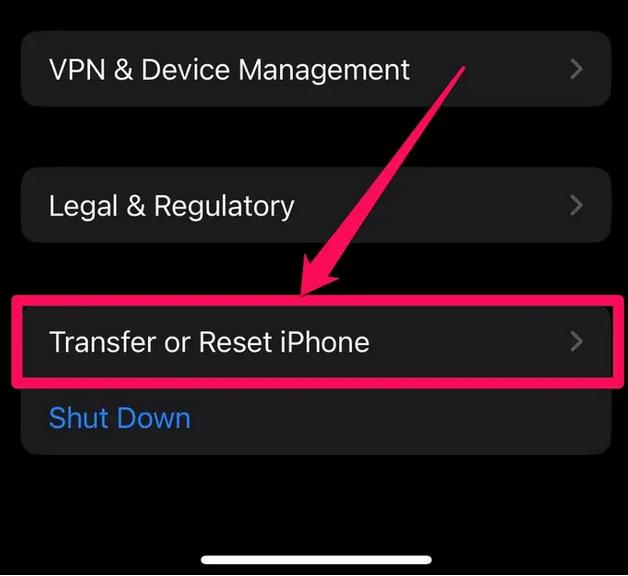
3. 要将您的 iPhone 恢复出厂设置,请点击 清除所有内容和设置 。
4. 点击 继续 以确认您要擦除 iPhone。
5. 在下一个屏幕上,输入您的密码。
6. 然后您的 iPhone 将创建一个 iCloud 备份。 如果您已经进行了备份,请点击 跳过备份。
7. 输入您的 Apple ID 密码,然后点击 右上角的关闭 – 这将关闭“查找我的”和“激活锁”。
8. 最后,点击 擦除 iPhone 以删除所有内容和设置。 这可能需要几分钟,具体取决于您在 iPhone 上存储了多少,但一旦删除完成,您的设备将重新启动为新设备。
提示 :如果您保留您的设备,则可以 从备份中恢复您的 iPhone ,以取回您的所有数据和信息。
如何使用 iTunes 在没有密码的情况下重置 iPhone
从前面的说明中可以看出,出厂重置 iPhone 时需要输入密码。
但是,如果您忘记了它,您可以使用 iTunes 绕过此问题。 就是这样。
重要提示 :在继续之前,请确保您已关闭 iPhone 上的“查找”。
1. 使用 iTunes 将您的 iPhone 连接到计算机。
2. 打开 iTunes,然后单击窗口左上角的电话图标。
3. 单击 摘要。 左侧菜单中的
4. 单击 恢复 iPhone 。
5. iTunes 会在恢复手机之前询问您是否要备份 iPhone 的设置。 根据您要执行的操作,单击 备份 或 不备份 。
6. 单击 恢复和更新 以确认您的决定。 
iTunes 将抹掉您的 iPhone,然后安装最新版本的 iOS。
以上是 苹果没有密码怎么恢复?iPhone手机恢复出厂设置教程 的全部内容, 来源链接: utcz.com/dzbk/919982.html









